โดย TechieWriter
แอพ Windows Mail เปิดตัวพร้อมกับ Windows 8 มันได้พัฒนาเป็นแอพพลิเคชั่นเต็มรูปแบบตลอดหลายปีที่ผ่านมาและ Windows 11 ก็มีแอพพลิเคชั่นที่ยอดเยี่ยมนี้มาพร้อมกับมัน เป็นไคลเอนต์อีเมลที่ยอดเยี่ยมที่ช่วยให้คุณลงชื่อเข้าใช้บัญชีอีเมลหลายบัญชีพร้อมกัน
ยังอ่าน: วิธีตั้งค่า gmail ในแอพเมลของ windows 10
เนื่องจากคุณสามารถลงชื่อเข้าใช้หลายบัญชีโดยใช้แอป Mail ได้ จึงมีโอกาสสูงที่คุณจะต้องการลงชื่อออกจากบัญชีเดียวหรือทั้งหมดในบางจุด บทความนี้จะอธิบายวิธีลงชื่อออกจากแอป Mail โดยทำตามขั้นตอนง่ายๆ บางขั้นตอน
ขั้นตอนที่ 1: ในแถบงาน คลิกที่ ค้นหา ไอคอน.

ขั้นตอนที่ 2: พิมพ์จดหมาย ในแถบค้นหา คลิกที่ ไอคอนจดหมาย จากผลการค้นหา
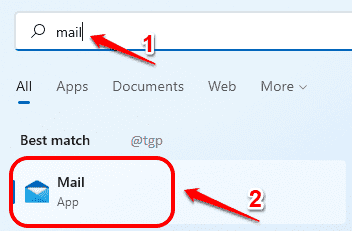
ขั้นตอนที่ 3: ที่มุมล่างซ้าย ของแอป Mail ให้คลิกที่ การตั้งค่า ไอคอน.
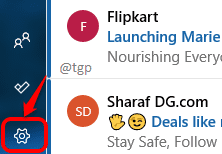
ขั้นตอนที่ 4: ตอนนี้คลิกที่ จัดการบัญชี ตัวเลือก.
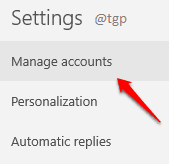
ขั้นตอนที่ 5: ต่อไป คลิกที่บัญชีที่คุณต้องการลบ.
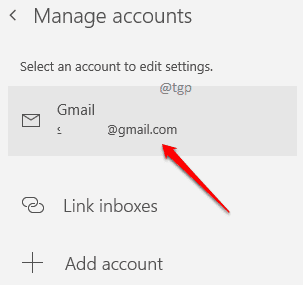
ขั้นตอนที่ 6: เมื่อหน้าต่างการตั้งค่าบัญชีเปิดขึ้น ให้คลิกที่ลิงก์ที่เขียนว่า ลบบัญชีนี้ออกจากอุปกรณ์นี้.

ขั้นตอนที่ 7: ต่อไปเมื่อมีการขอการยืนยันการลบให้คลิกที่ ลบ ปุ่ม.
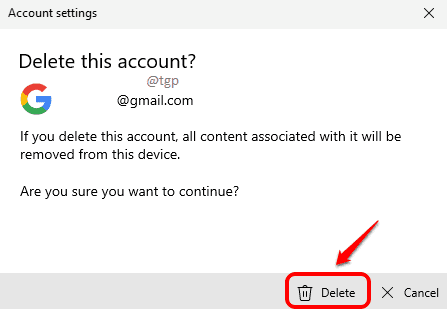
ขั้นตอนที่ 8: แค่นั้นแหละ บัญชีของคุณถูกลบแล้ว จากแอปพลิเคชัน Mail
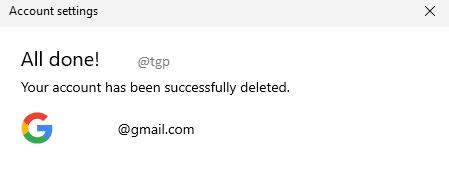
โปรดบอกเราในความคิดเห็นว่าคุณสามารถลบบัญชีอีเมลของคุณสำเร็จหรือไม่โดยทำตามบทความ


